Win10怎么删除自带应用?Win10使用命令卸载自带应用教程 !
安装好Win10之后,开始界面会有很多个Win10自带应用,这些应用往往很少用到,但是一个一个卸载又太麻烦。下面小编就来介绍一下如何使用命令一次性卸载全部Win10自带应用的方法,希望会对大家有所帮助的! 此文来自qqaiqin.com
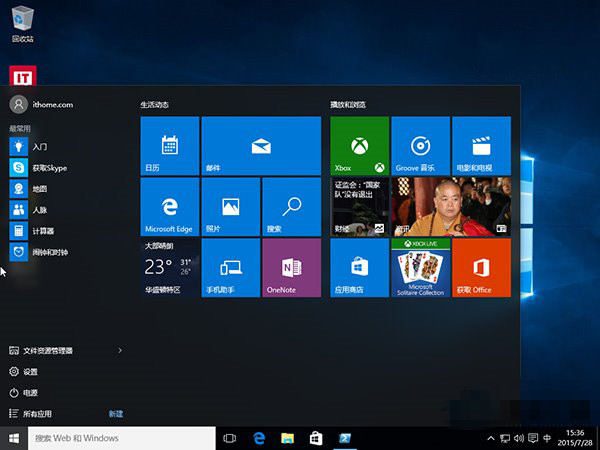
点击任务栏中的搜索,输入PowerShell,然后在搜索结果中右键单击PowerShell,选择以管理员身份运行。
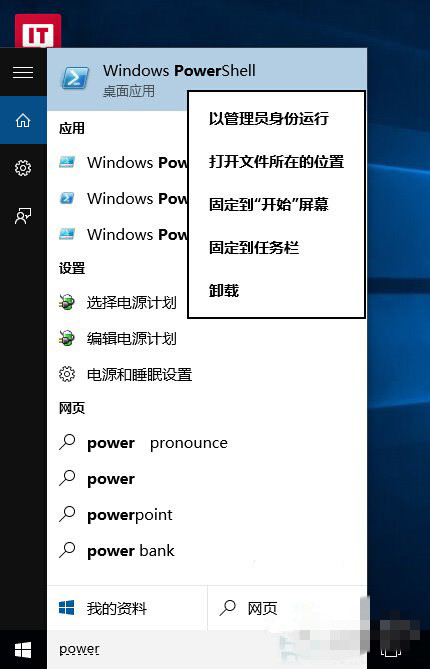
在PowerShell中输入下面的命令回车稍等片刻就可以将当前账户中的所有预装应用都删除。注意,过程中可能会出现错误提示,不过这并不影响最终效果。
此文来自qqaiqin.com
Get-AppXPackage | Remove-AppxPackage
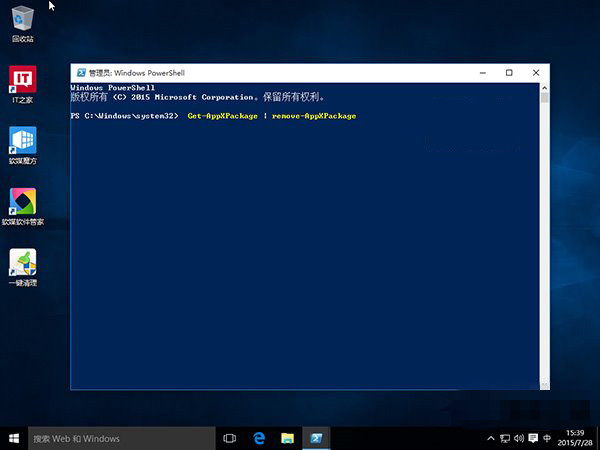
不仅当前账户,我们还可以卸载其他账户中的所有应用,只需输入下面的命令,将其中的《username》替换为账户名称即可。
Get-AppXPackage -User 《username》 | Remove-AppxPackage Q游网qqaiqin
如果要卸载所有账户中的应用,可输入下面的命令。 此文来自qqaiqin.com
Get-AppxPackage -AllUsers | Remove-AppxPackage 此文来自qqaiqin.com
有些朋友可能会有创建多个账户的需求,但是又不想让每个账户中都包含全套相同的应用,在创建账户之前,我们可以从系统账户中删除这些应用,这样新创建的账户中就不会包含全套应用了。从系统账户中卸载应用,只需输入下面的命令。 此文来自qqaiqin.com
Get-AppXProvisionedPackage -online | Remove-AppxProvisionedPackage–online
此文来自qqaiqin.com
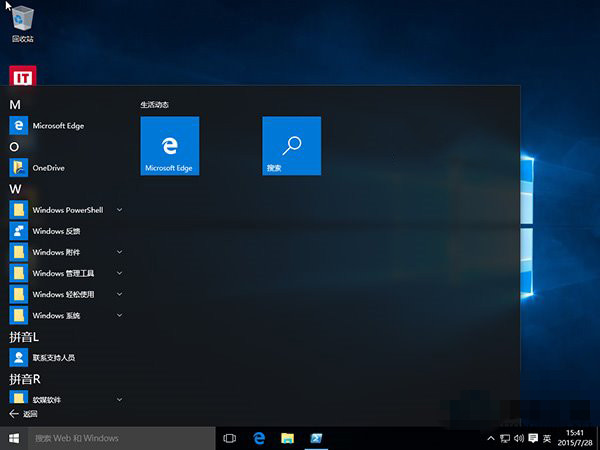
需要注意的是,执行以后上操作后会将应用商店也一并删除,目前也没有找回的方法,系统推送的某些更新会重新在系统中安装应用商店。另外,部分内置应用,比如Cortana、联系支持人员、Edge浏览器、Windows反馈,设置和搜索无法从系统中删除。
Q游网qqaiqin
以上就是Win10如何使用命令卸载自带应用的介绍了,使用PowerShell命令卸载掉的是应用商店,应用商店卸载掉了,里面的应用也就跟着卸载掉了。
以上相关的更多内容请点击“Win10 ”查看,以上题目的答案为网上收集整理仅供参考,难免有错误,还请自行斟酌,觉得好请分享给您的好朋友们!
- 『 win10无法使用内置管理员账户打开计算
- 『 win10网络共享失败提示共享依赖服务无
- 『 Win10系统Bash强行跑出Linux GUI应用介
- 『 win10周年纪念版有什么功能?win10周年
- 『 win10怎么更改标题栏/菜单/消息框/工具
- 『 Win10 Mobile红石预览版中反馈中心截图
- 『 win10 Redstone14279修复了什么内容?R
- 『 win10 10568更新内容详情 !
- 『 win10 10550接收不到怎么办 win10 1055
- 『 Win10 获取会员版本提示需要"修复我"
- 『 Win10 10547预览版已知问题汇总!
- 『 win10提示计算机显卡内存不足情况的解
- 『 Win10隐藏任务栏新通知图标方法图解!
- 『 Win10提示无法连接此网络的原因与解决
- 『 Win10 Mobile预览版10536.1004更新与修
- 『 Win10预览版10537原版英文系统镜像下载
- 『 Win10 Mobile预览版10536.1004快速版开
- 『 Win10预览版10537日志透露TH2更新11月
- 『 Win10 10537预览版更新日志曝光 IE11不
- 『 Win10 PC系统地图定位不准的原因以及解
- 『 Win10 Mobile预览版10536已知问题汇总!
- 『 Win10 Edge浏览器可打开微软官网彩蛋
- 『 Win10 Mobile播客应用怎么卸载?
- 『 win10系统关机后电脑自动开机该怎么办
- 『 win10正式版分辨率太低不能设置该怎么
- 『 Win10怎么获取蓝屏错误DMP文件?Win10
- 『 微软偷偷将Win10安装包下载到本地 网友
- 『 Win10更新包偷偷下载到本地:C盘小了、
- 『 win10中资源管理器怎么重启?
- 『 win10系统中中文输入法失效无法输入中
- 『 Win10系统电脑查看本机IP地址方法图解!
- 『 Win10中的输入法在Cortana无法输入中文
- 『 Win10 Mobile预览版10536部分修复内容
- 『 Win10 Mobile预览版10536快速更新 明天
- 『 Win10再发一个累积补丁KB3081455 !
- 『 win10自带的相机怎么开启?
- 『 最新版Win10 Mobile 10536已进入内部慢
- 『 怎么升级Win10 Mobile 10536预览版?
- 『 win10应用商店下载很慢解决办法 Win10
- 『 Win10笔记本搜索不到Wifi怎么办?Win10
- 『 Win10飞行模式是什么 Win10飞行模式作
- 『 Win10桌面怎么使用英雄动态壁纸?
- 『 Win10默认浏览器无法设置怎么办?Win10
- 『 Win10屏幕亮度调节无效的解决办法!
- 『 升级win10后笔记本无法调节屏幕亮度该
- 『 win10如何查看手机数据使用量?win10统
- 『 win10系统中的操作中心cortana怎么彻底





